【PDF快看】轻松数个数!新功能来啦,拆分、追加计数...
开关、照明、消防设施、工业设备、桩数、锚杆……
还在困扰如何快速直观的统计数量吗?这篇教程教您如何快速标记,完成数量统计!
计数完毕后,想要在该组计数内追加计数,或者把一组计数拆分为多个,都可以!!
一、计数操作
1、打开软件,打开任意一张图纸,确定要统计个数的图元,以图纸中“安装设备”为例。
2、点击测量功能,在测量面板中选择计数功能。


3、选择标记颜色和形状。

4、放置计数位置,选择好要标注的区域,点击左键做标注,按住Shift+滚轮可调试图案大小,单击鼠标右键结束放置。
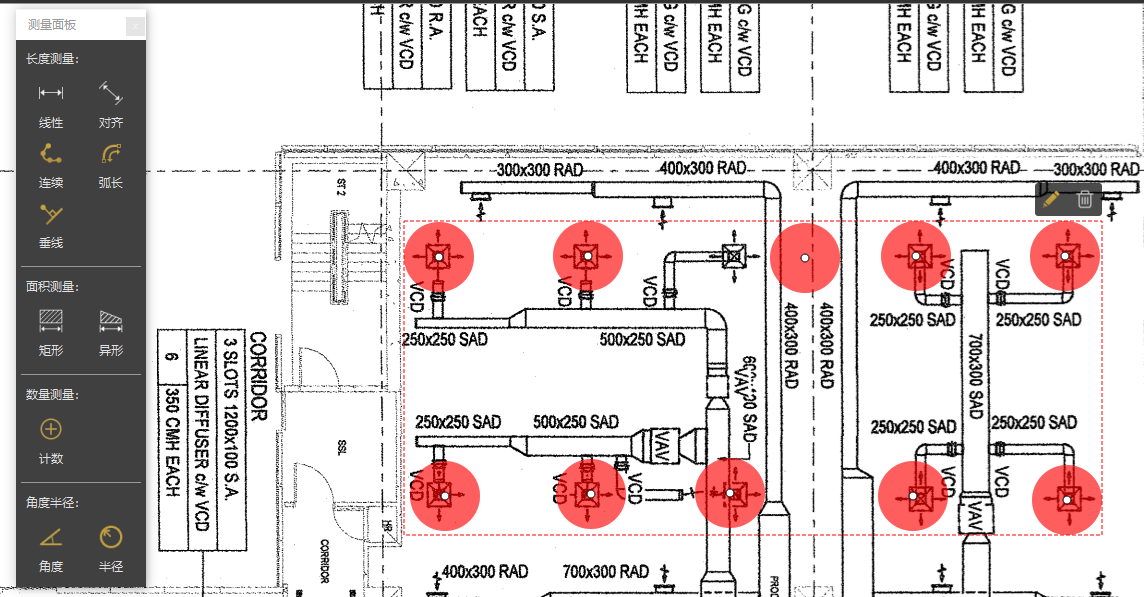
5、放置完成后,选中标记图案,同组标记会高亮显示,拖动白色控制点可移动单个标记放置位置。
PS:放置完成后,鼠标移动至标记图案,悬停显示本次标记数量。
动图演示
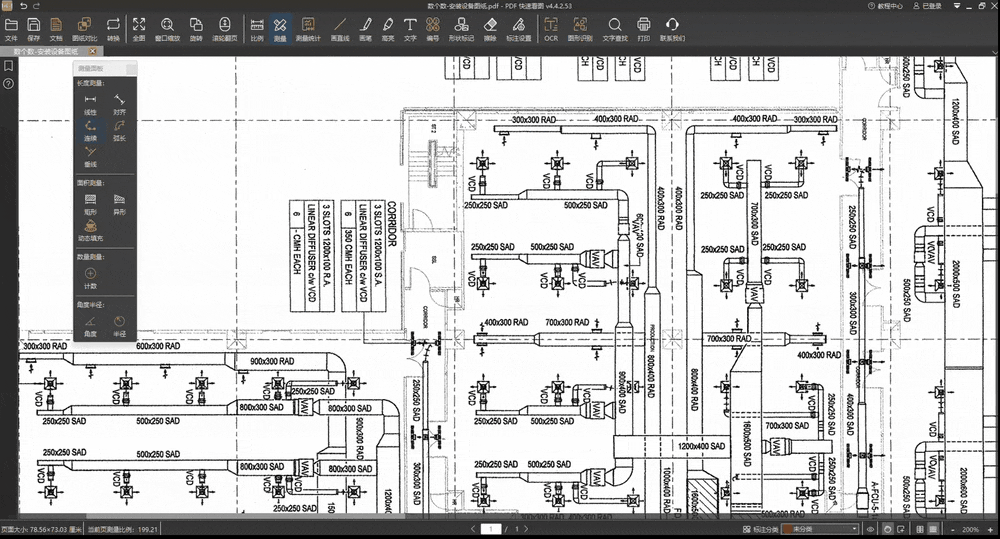
二、删除计数
①删除单个图案:左键选中计数图案,右键可删除单个计数图案。

②删除所有图案:点击右上角删除按钮,可删除本次全部计数图案。

三、修改属性
选中计数图案,点击右上角“笔”标识进行属性调整可对颜色、分类、大小、备注进行整体编辑;或者使用上方“快速设置属性”功能栏调整颜色,计数图元不能修改字高和线宽。
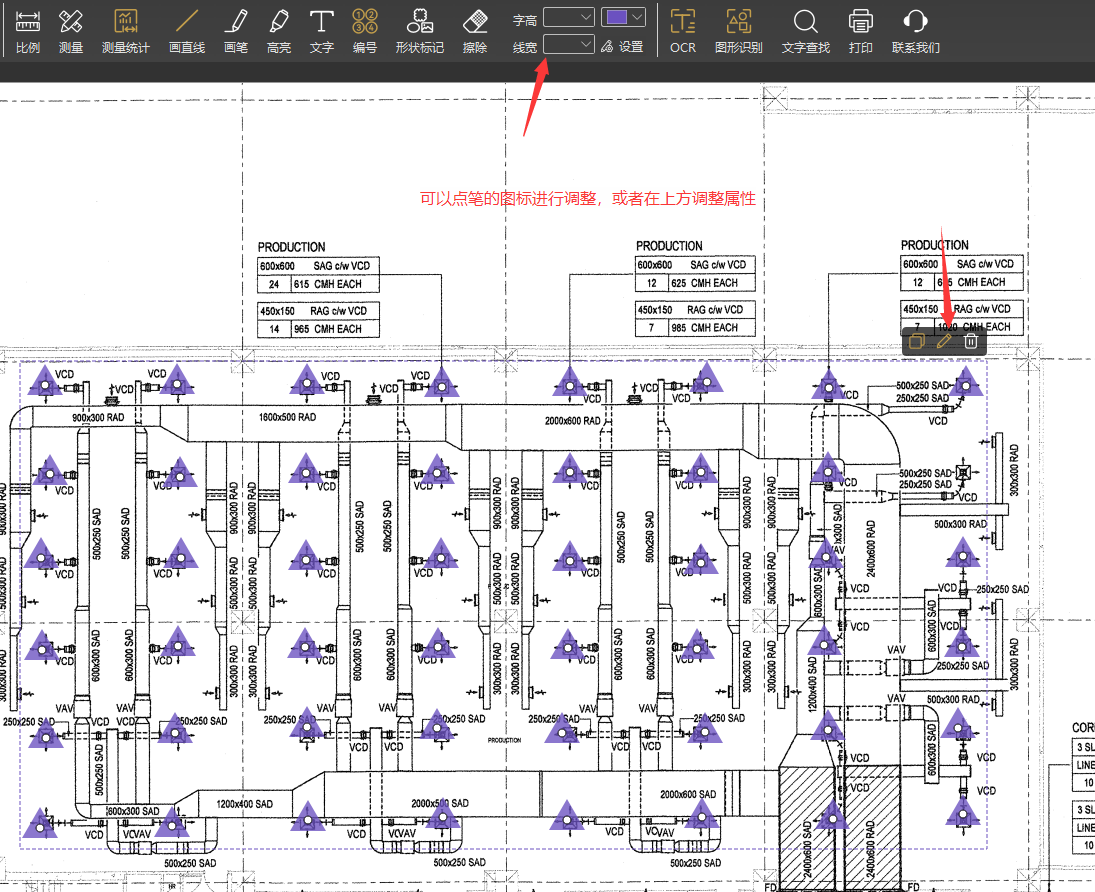
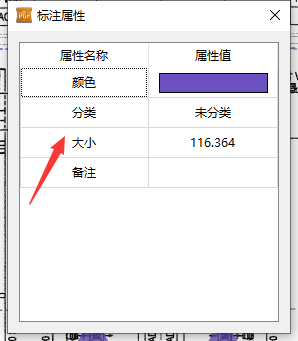
动图演示

四、追加计数&拆分计数
实用新功能:
鼠标选中一个计数后,点击鼠标右键,可以在该组计数内追加计数,也可以把一组计数拆分为多个
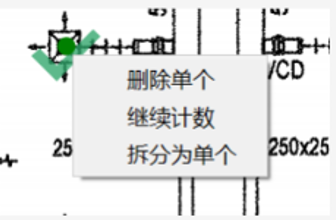
动图演示

所有计数完成后,可在测量统计页面查看图纸内计数个数
具体测量统计功能可查看对应教程:http://club.everdrawing.com/question/detail/13332;
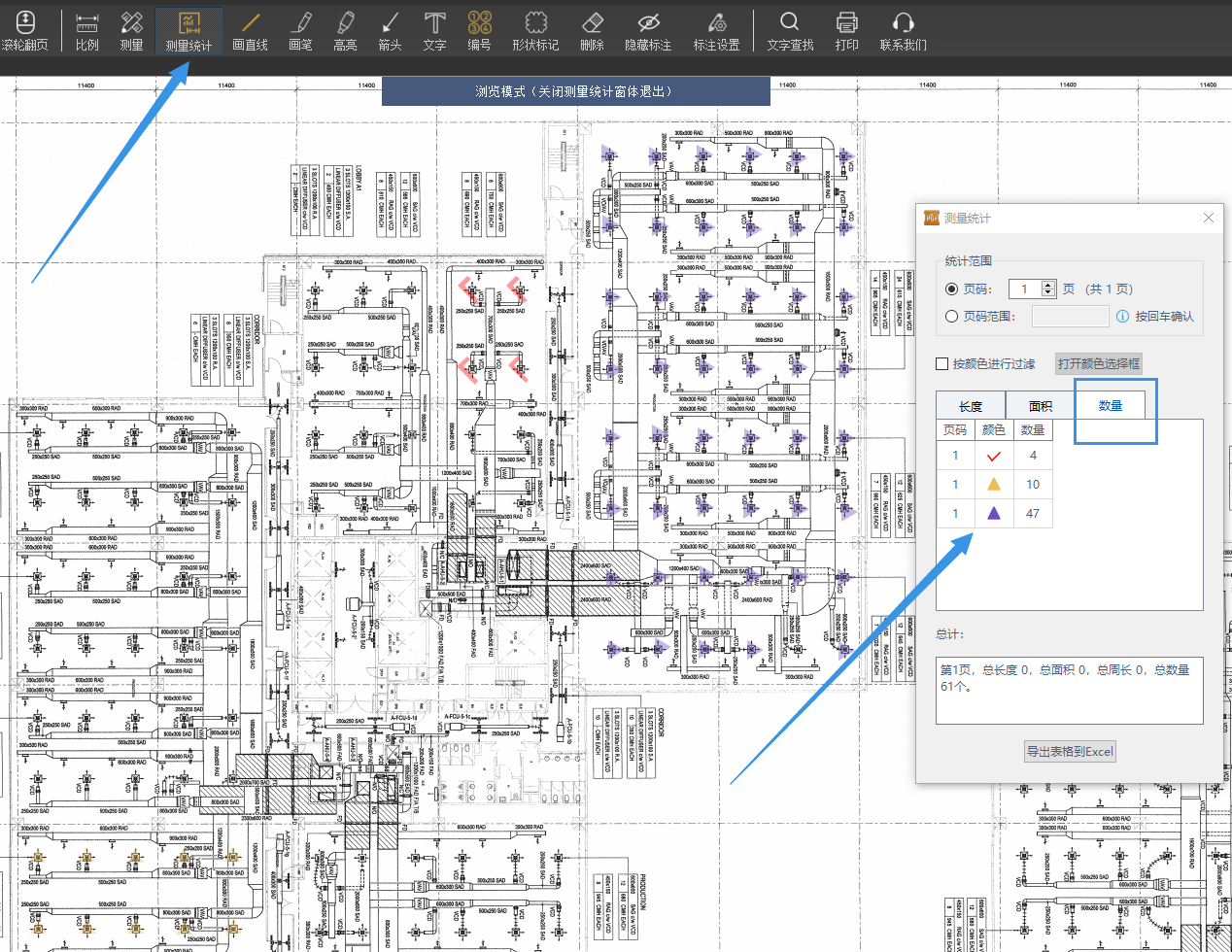
咱们还有图纸识别功能哈,大家可以选择使用,也可以计数!相关教程:https://club.everdrawing.com/question/detail/15544
以上,即可在图纸内快速完成计数统计啦~



